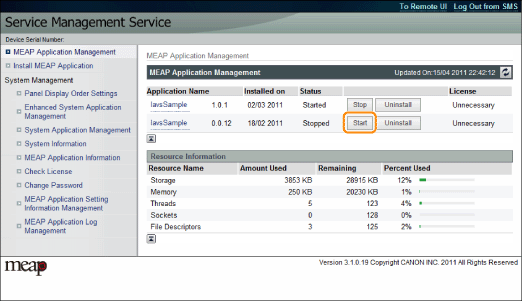Instalación no conectando esta impresora a una red externa (manual)
En esta sección se describe cómo instalar las opciones del sistema y las aplicaciones MEAP sin conectar la impresora a una red externa.
Obtención del archivo de licencia
Obtenga el archivo de licencia.
Archivo de licencia: obtenga el archivo de licencia cuando instale las opciones del sistema/aplicaciones MEAP utilizando la IU remota.
|
NOTA
|
Preparación de un certificado de número de acceso a licenciaAsegúrese de que el número de acceso a licencia que se incluye con el paquete se encuentra disponible.
El número de acceso a licencia no está impreso en el paquete de la aplicación MEAPSi el número de acceso a licencia no está impreso en el paquete de la aplicación MEAP que está utilizando, el archivo de licencia lo emitirá el distribuidor de la aplicación MEAP. No necesitará obtener el archivo de licencia explicado en esta sección. Para obtener más información, consulte el manual para cada aplicación MEAP.
|
1
Compruebe el número de administración que necesita para obtener el archivo de licencia.
Para obtener el archivo de licencia, necesitará el siguiente número de administración.
Número de acceso a licencia: compruebe el certificado de número de acceso a la licencia.
Número de serie del dispositivo: podrá comprobarlo desde el panel de control.
2
Acceda a http://www.canon.com/lms/license/.
3
Siga las instrucciones de la pantalla y obtenga el archivo de licencia.
A continuación, instale las opciones del sistema o las aplicaciones MEAP.
Instalación de las opciones del sistema utilizando la IU remota
Podrá instalar las opciones del sistema en la impresora utilizando la IU remota.
1
Inicie la IU remota y, a continuación, abra una sesión como Administrador.
2
Desde la página principal de la IU remota, haga clic en [Configuración] → [Licencia/Otro] → [Registrar/Actualizar software].
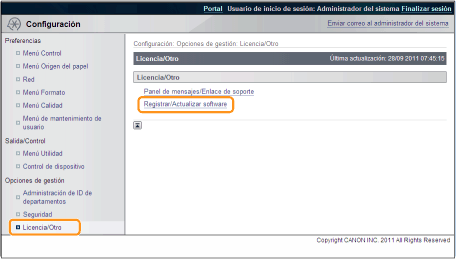
3
Haga clic en [Instalación manual].
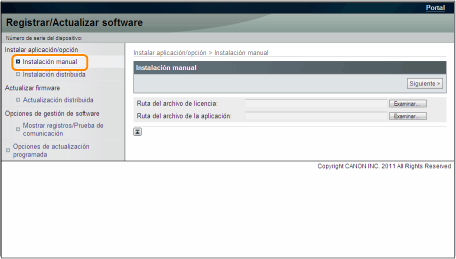
4
Haga clic en [Examinar...] → seleccione el archivo de licencia que desea instalar → haga clic en [Siguiente].
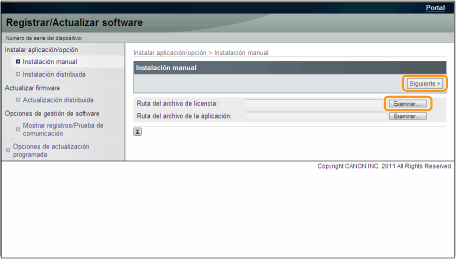
Extensiones de archivos:
|
Archivo de licencia:
|
Un archivo con la extensión [lic].
|
5
Compruebe los contenidos que se instalarán en la pantalla de confirmación → haga clic en [Instalar].
Instalación de las aplicaciones MEAP utilizando la IU remota
Podrá instalar las aplicaciones MEAP en la impresora utilizando la IU remota.
|
NOTA
|
Número de aplicaciones MEAP que se pueden instalarPodrá instalar un máximo de ocho aplicaciones.
Área de memoria que se puede utilizarLa cantidad máxima de memoria asignada para la instalación de aplicaciones MEAP es de 32 MB.
Para obtener una información detallada sobre las aplicaciones MEAPPodría haber otros requisitos del sistema para la instalación, dependiendo de la aplicación MEAP. Para obtener instrucciones sobre la configuración, consulte el manual proporcionado con la aplicación MEAP.
|
1
Inicie la IU remota y, a continuación, abra una sesión como Administrador.
2
Desde la página principal de la IU remota, haga clic en [Configuración] → [Licencia/Otro] → [Registrar/Actualizar software].
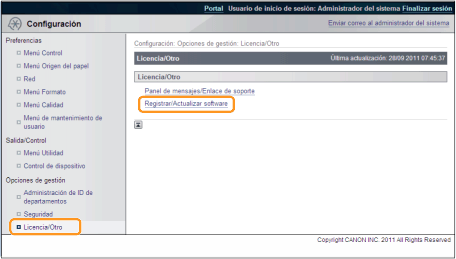
3
Haga clic en [Instalación manual].
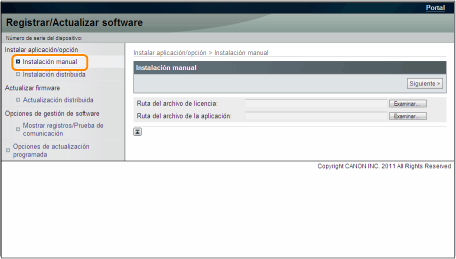
4
Haga clic en [Examinar...] → seleccione el archivo de licencia y el archivo de la aplicación que desea instalar → haga clic en [Siguiente].
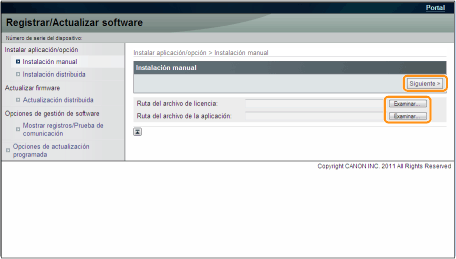
Extensiones de archivos:
|
Archivo de licencia:
|
Un archivo con la extensión [lic].
|
|
Archivo de aplicación:
|
Un archivo con la extensión [jar].
|
|
IMPORTANTE
|
Cuando instale aplicaciones MEAPNo podrá instalar archivos de licencia únicamente.
Cuando instale la aplicación MEAP, asegúrese de especificar el archivo de licencia. No podrá instalar la aplicación MEAP sin especificar el archivo de licencia.
|
5
Confirme la información mostrada en la página de confirmación de la instalación → haga clic en [Sí].
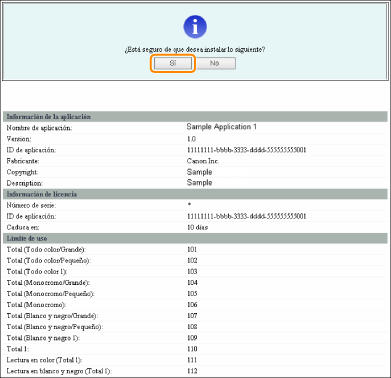
Dependiendo de la aplicación MEAP, podría aparecer una pantalla de contrato de licencia de software. Confirme la información mostrada en la pantalla → haga clic en [OK].
Si va a instalar una aplicación MEAP nueva, aparecerá la siguiente información en la pantalla.
Información de la aplicación
Información de la licencia
Cuando sobrescriba una aplicación MEAP, se mostrará la siguiente información.
Información de aplicación actual
Informacion de la aplicacion tras la sobrescritura
La instalación se iniciará una vez que el mensaje <Instalando... Por favor, espere.> aparezca de nuevo en la pantalla. Una vez finalizada la instalación haga clic en [A instalación manual] para visualizar la pantalla Instalación manual.
|
IMPORTANTE
|
Para utilizar aplicaciones MEAPPara poder utilizar la aplicación MEAP instalada, deberá iniciarla.
|
Inicio de las aplicaciones MEAP
En esta sección se describe cómo iniciar la aplicación MEAP instalada desde la pantalla del SMS.
|
NOTA
|
Información detallada sobre el SMS (Servicio de administración de servicios)Para obtener una información detallada sobre el SMS, consulte "MEAP ".
|
1
Desde la página principal del SMS, haga clic en [MEAP Application Management].
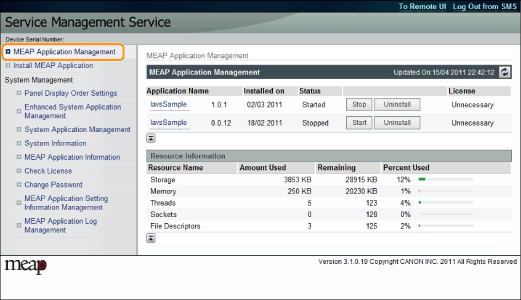
2
Seleccione la aplicación que desea iniciar → haga clic en [Start].